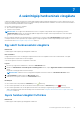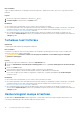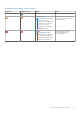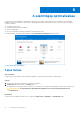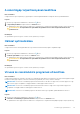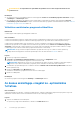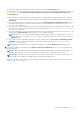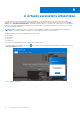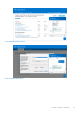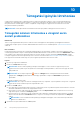Users Guide
Table Of Contents
- SupportAssist for Home PCs, 3.8.1-es verzió Felhasználói kézikönyv
- Bevezető
- A SupportAssist otthoni számítógépekhez alkalmazás használatának megkezdése
- A számítógépre vonatkozó minimális követelmények
- A SupportAssist telepítése otthoni számítógépekre
- A SupportAssist felhasználói felülete
- A nyelv beállításának módosítása
- SupportAssist-profil létrehozása
- A kapcsolattartási és szállítási adatok frissítése
- Másik SupportAssist-profil használata
- Internetbeállítások konfigurálása
- Ütemezett vizsgálatok és optimalizációk
- A SupportAssist manuális frissítése
- Értesítések
- A SupportAssist eltávolítása
- A rendszerjavítás áttekintése
- A rendszer alaphelyzetbe állításának áttekintése
- A Dell Migrate áttekintése
- Illesztőprogramok és letöltések áttekintése
- A számítógép hardverének vizsgálata
- A számítógép optimalizálása
- A virtuális asszisztens áttekintése
- Támogatási igénylés létrehozása
- A hibaelhárítás áttekintése
- Előzmények áttekintése
- Támogatás kérése
- Gyakran ismételt kérdések
- SupportAssist for Home PCs – források
- Kapcsolatfelvétel a Dell-lel
Errõl a feladatról
A gyors vizsgálattal felderíthetők a számítógépen a hardverkomponensek – például a merevlemez, a processzor vagy a memóriamodul –
problémái.
Lépések
1. Nyissa meg a SupportAssist alkalmazást, és kattintson a
ikonra.
2. A Hardvervizsgálat csempén kattintson a Futtatás elemre.
Eredmények
● Ha a rendszer nem észlelt problémát, egy erre vonatkozó üzenet jelenik meg a csempén.
● Ha a rendszer problémát észlel és támogatási kérelem létrehozása szükséges, az optimalizálási csempék le vannak tiltva, és megjelenik
a probléma részleteit ismertető oldal. A támogatási kérelmek létrehozásával kapcsolatos utasításokért lásd: Támogatási kérelem
létrehozása a vizsgálat során észlelt problémához oldalon 40.
● Ha a vizsgálat problémát észlelt, de nem kell támogatási kérelmet létrehozni, a probléma címe megjelenik a csempék felett, egy
értesítés látható a Hardvervizsgálat csempén, és az optimalizálási csempék le lesznek tiltva. A csempék engedélyezéséhez kattintson
a Kihagyás gombra.
Terheléses teszt futtatása
Elõfeltételek
A számítógépen rendszergazda jogosultsággal kell rendelkeznie.
Errõl a feladatról
A terheléses tesz felderíti az olyan összetevők problémáit, mint az alaplap, az optikai meghajtók és a kamera. A gyors vizsgálat során
ellenőrzött összetevőkön is felderíti a problémákat.
FIGYELMEZTETÉS:
A terheléses tesztek során a képernyő fel-felvillanhat, és előfordulhat, hogy nem tudja majd
használni a számítógépet.
Lépések
1. Nyissa meg a SupportAssist alkalmazást, és kattintson a Hibaelhárítás fülre.
2. Kattintson a Hibaelhárítást szeretnék végezni a számítógépemen elemre, majd A teljes számítógépet át szeretném vizsgálni
elemre.
3. Kattintson az Indítás gombra.
Üzenet jelenik meg, amely arra kéri, hogy mentse a fájljait, és zárja be az összes alkalmazást.
4. Miután mentette a fájlokat és bezárta az alkalmazásokat, kattintson az OK gombra a teszt futtatásához.
A teszt során az éppen futtatott feladat neve megjelenik a csempék felett, a vizsgálat előrehaladása pedig a Hardvervizsgálat
csempén követhető.
Eredmények
● Ha a rendszer nem észlelt problémát, egy erre vonatkozó üzenet jelenik meg a csempén.
● Ha a rendszer problémát észlel és támogatási kérelem létrehozása szükséges, az optimalizálási csempék le vannak tiltva, és megjelenik
a probléma részleteit ismertető oldal. A támogatási kérelmek létrehozásával kapcsolatos utasításokért lásd: Támogatási kérelem
létrehozása a vizsgálat során észlelt problémához oldalon 40.
● Ha a vizsgálat problémát észlelt, de nem kell támogatási kérelmet létrehozni, a probléma címe megjelenik a csempék felett, egy
értesítés látható a Hardvervizsgálat csempén, és az optimalizálási csempék le lesznek tiltva. A csempék engedélyezéséhez kattintson
a Kihagyás gombra.
Hardvervizsgálat csempe értesítései
Az alábbi táblázat a Hardvervizsgálat csempén megjelenített, a számítógépen végzett gyors hardvervizsgálat vagy terheléses teszt
során észlelt problémákkal kapcsolatos különböző állapotértesítéseket ismerteti.
32
A számítógép hardverének vizsgálata